Cómo compartir pantalla en videollamada de WhatsApp en iPhone

¿Alguna vez ha estado atrapado en una situación en la que desea demostrar algo en su iPhone a sus padres o seres queridos? Pues WhatsApp ha venido al rescate con su última actualización. Ahora puede mejorar su experiencia de videollamadas de WhatsApp compartiendo su pantalla. ¡Simplemente siga la guía paso a paso que se describe a continuación para aprender cómo hacerlo!
- Cómo compartir pantalla desde WhatsApp en iPhone
- Beneficios de compartir pantalla en WhatsApp en iPhone
- Inicie WhatsApp → Inicie una videollamada como de costumbre.
- Toque la opción Transmisión de pantalla del menú → Seleccione Iniciar transmisión para comenzar.
- Aquí, se le indicará un temporizador de tres segundos .
- Si comparte su pantalla por error, toque Detener transmisión para cancelar la transmisión.
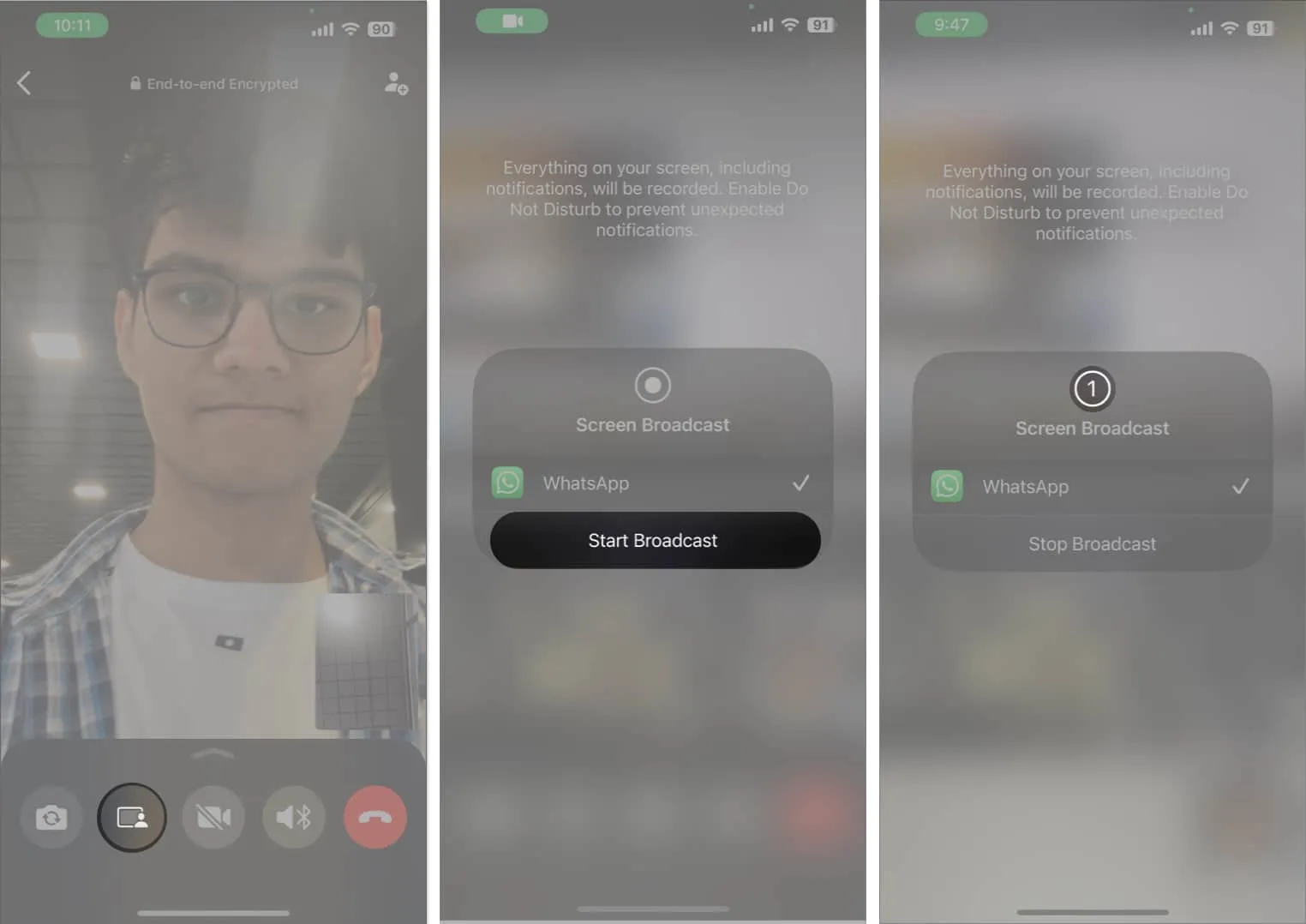
- Si comparte su pantalla por error, toque Detener transmisión para cancelar la transmisión.
- Ahora, su pantalla se proyectará en el extremo del receptor.
- Finalmente, cuando desee detener Screen Broadcast en su iPhone, acceda a la llamada desde el menú emergente en su pantalla.
- Pulse Dejar de compartir .
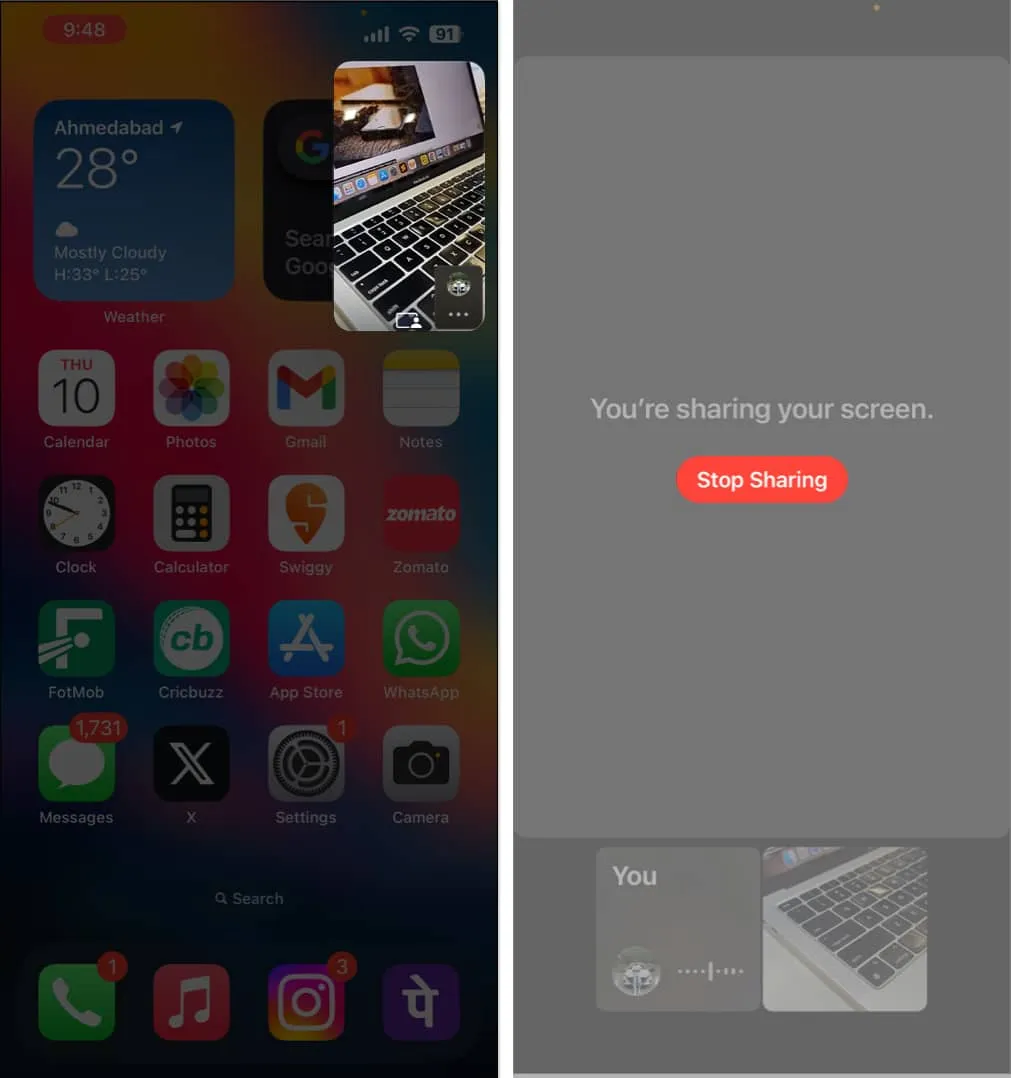
¡Y eso es!
Beneficios de compartir pantalla en WhatsApp en iPhone
Ahora que está equipado con el conocimiento relevante para habilitar el uso compartido de pantalla en WhatsApp, repasemos la serie de beneficios que implica esta función.
- Los profesionales que buscan colaborar con equipos se beneficiarán enormemente de esta función.
- Compartir la pantalla en WhatsApp permitirá a los usuarios compartir sin problemas documentos, presentaciones, hojas de cálculo o cualquier otro material visual con otros durante una videollamada.
- Compartir pantalla garantiza que todos los involucrados permanezcan en la misma página durante una conversación, lo que lleva a una experiencia de comunicación más eficiente y cohesiva.
- Los profesionales pueden usar esta función para realizar capacitaciones o talleres virtuales y brindar soporte técnico de forma remota.
En general, esto es algo que los usuarios de WhatsApp han estado esperando durante mucho tiempo. Seguro que te será útil de muchas más maneras.
preguntas frecuentes
¿Puedo seguir compartiendo la pantalla si cambio a una aplicación diferente en el iPhone?
Sí, puede cambiar a una aplicación diferente mientras comparte la pantalla en una videollamada de WhatsApp. El contenido de la aplicación a la que cambie será visible para el otro participante.
¿Puedo compartir solo mi pantalla completa o puedo elegir aplicaciones específicas para compartir?
Mientras comparte la pantalla en las videollamadas de WhatsApp, tiene la opción de compartir su pantalla completa o aplicaciones específicas. Una vez que haya iniciado el uso compartido de la pantalla, puede navegar hasta la aplicación que desea compartir y el contenido de esa aplicación será visible para el otro participante.
¡Abrace el futuro de la comunicación virtual!
La capacidad de compartir su pantalla durante una videollamada de WhatsApp en su iPhone abre un mundo de posibilidades para una comunicación y colaboración fluidas. Mientras se embarca en su viaje para compartir la pantalla, recuerde que esta característica está diseñada para hacer que sus interacciones sean más atractivas, informativas y agradables.
Gracias por leer. Tómese un momento para dejar sus pensamientos en los comentarios a continuación.



Deja una respuesta